Aug 14, 2025 • Categoría: Soluciones para discos duros • Soluciones probadas
¿Cómo recupero un disco duro interno colapsado?
Tener un disco duro colapsado es probablemente una pesadilla para cualquiera. Todos usamos el disco duro primario de nuestros sistemas para almacenar contenido importante y de acceso frecuente. Por lo tanto, un disco duro colapsado puede provocar la inaccesibilidad o la pérdida permanente de nuestros datos. Afortunadamente, hay algunas herramientas dedicadas que pueden ayudarle a recuperar datos de un disco duro interno que haya colapsado. En esta extensa publicación, le haremos saber cómo recuperar sin inconvenientes los datos de un disco duro interno colapsado.
Parte 1. Recupera los Datos del Disco Duro con Recoverit
Una de las mejores formas de recuperar los datos de un disco duro interno colapsado es usando Recoverit. Sin causar ningún daño no deseado a su sistema y datos del disco duro, puede restaurar los archivos perdidos, eliminados o inaccesibles del disco duro colapsado. No importa lo que causó que el disco duro de su sistema haya colapsado, la herramienta puede recuperar su contenido en poco tiempo. Es compatible con todas las versiones principales de Windows y del Sistema Operativo Mac. Por lo tanto, puede utilizarlo en cualquier sistema y obtener los resultados deseados.

Su Software Seguro y Confiable para la Recuperación de Datos de un Disco Duro
- Recupera archivos, fotos, audio, música y correos electrónicos perdidos o eliminados de un disco duro interno colapsado de manera efectiva, segura y completa.
- Permite la recuperación de datos desde la papelera de reciclaje, el disco duro, tarjeta de memoria, unidades extraíbles, cámara digital y videocámaras.
- Admite la recuperación de datos luego de una eliminación repentina, formateo, daños en el disco duro, ataque de virus, colapso del sistema en diferentes situaciones.
Parte 2. Cómo Recuperar Datos de un Disco Duro Interno Colapsado
1. Cree una Unidad de Recuperación
Puede descargar e instalar de forma gratuita en su computadora, este software para la recuperación de datos de un disco duro colapsado. Para recuperar los datos de un disco duro interno que al colapsar tuvo como consecuencia un sistema operativo de Windows que no puede iniciar, prepare una unidad USB o un CD/DVD en blanco y conéctelo a la computadora.
- Selecciona un escenario. Para obtener datos inaccesibles del disco duro interno colapsado, Selecciona el modo "Recuperar Datos por Sistema Dañado".
- Cree una unidad de arranque. Recoverit se puede usar para crear una unidad de arranque que le ayude a extraer datos de un sistema colapsado. Haga click en "Inicio" para continuar.
- Selecciona un modo para crear una unidad de arranque USB o CD/DVD y haga click en el botón "Crear" para continuar.
- Aparecerá un mensaje de alerta sobre el formateo de la unidad extraíble USB. Asegúrese de hacer una copia de seguridad de sus datos importantes antes de formatear dicha unidad. Haga click en el botón "Formatear ahora" para confirmar.
- Durante el proceso de creación de una unidad de arranque, no expulse la unidad extraíble USB ni el CD/DVD. Le tomará un tiempo completar el proceso de creación.
- Después de crear la unidad de arranque en una unidad extraíble USB o en un CD/DVD, recibirá una guía para recuperar sus datos.

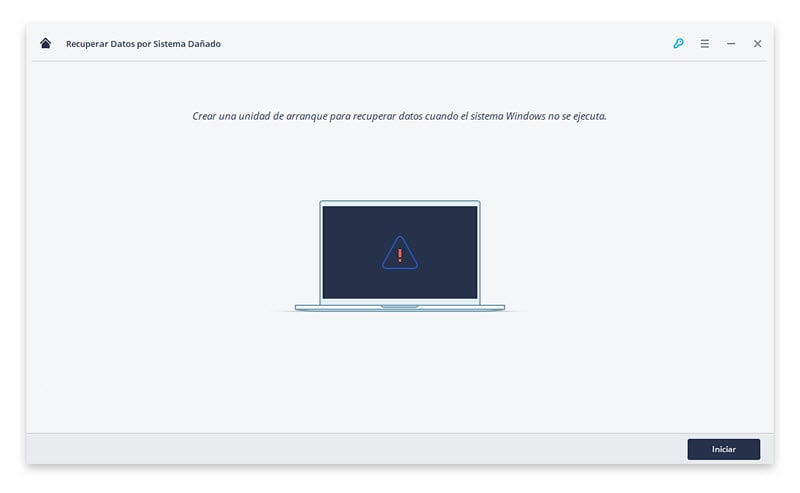
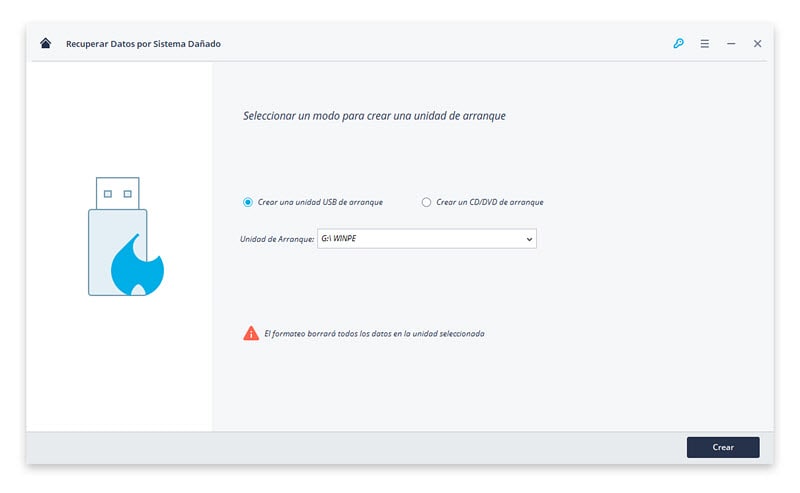
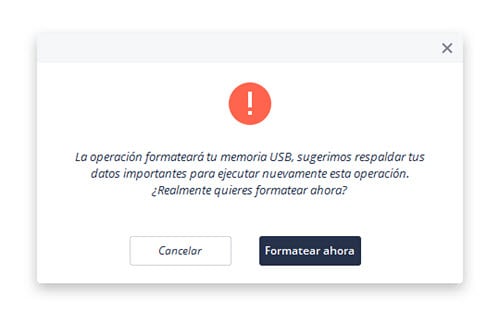
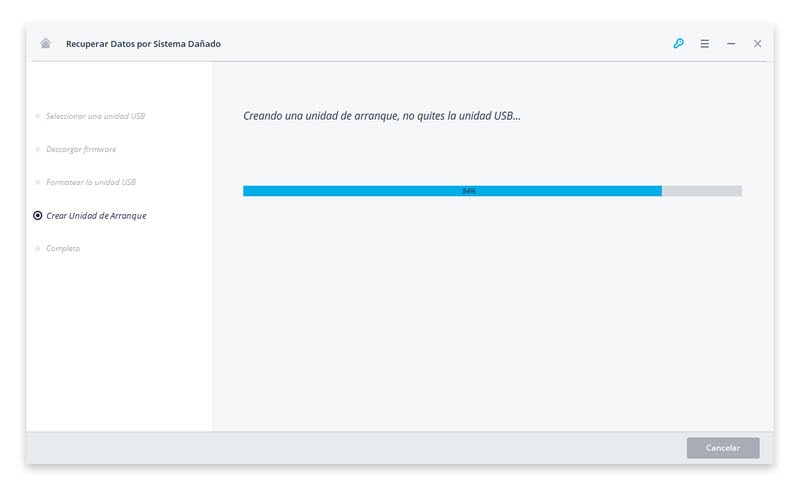
a) Ajuste la BIOS para iniciar desde la unidad USB/CD/DVD: reinicie la computadora colapsada y presione la tecla de entrada de la BIOS cuando aparezca la primera pantalla. Puede consultar esta página para aprender cómo configurar su computadora para que arranque desde una unidad USB.
b) Conecte la unidad extraíble USB o inserte el CD/DVD en su computadora.
c) Reinicie su computadora y comience a recuperar los datos del sistema colapsado.
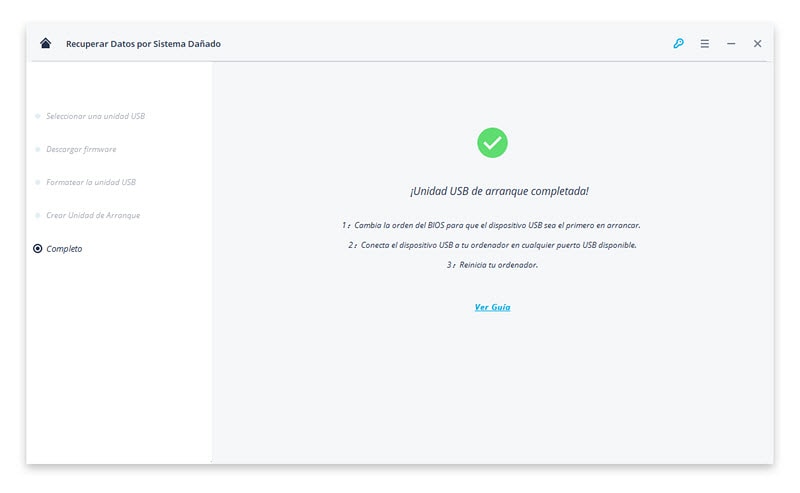
2. Conecte el disco duro a otra computadora
Si desea probar un método alternativo, también puede quitar el disco duro interno de su computadora y conectarlo a otro sistema. En primer lugar, debe abrir su sistema y extraer el disco duro con precaución. Seguidamente, puede emplear la asistencia de conectores y adaptadores disponibles. Esto le ayudará a conectar el disco duro de un sistema a otro.
Sin embargo, tendría que usar el conector correcto y podría tener que visitar el administrador de dispositivos del sistema para verificar que el tipo de disco duro sea compatible.
Nota: Si no es una persona con conocimientos básicos de computación, no se sugiere que utilice esta alternativa, ya que puede dañar aún más tu disco duro interno y provocar la pérdida permanente de datos.
3. Lleve a cabo la Recuperación de Datos del Disco Duro
Independientemente de la forma que Elige, puede seguir los pasos a continuación para obtener los datos perdidos o inaccesibles del disco duro interno que ha colapsado.
Para los usuarios de Mac, también ofrecemos la solución para la recuperación del disco duro de Mac. Consulte esta página y obtenga la guía detallada sobre la recuperación de archivos del disco duro externo de Mac y la recuperación de datos del disco duro interno de Mac.
- Selecciona un modo. Para realizar la recuperación de datos del disco duro, puedes elegir "Recuperar Archivos Eliminados" para comenzar.
- Selecciona un disco. Elige el disco duro interno colapsado donde se han ocultado sus datos y haga click en "Iniciar" para continuar.
- Escanea el disco. Recoverit escaneará rápidamente tu disco duro interno. También puede escanear el disco con el modo "Recuperación Completa" para buscar más archivos.
- Recupera los datos del disco duro. Finalmente, puede obtener una vista previa de los archivos que se han recuperado, Selecciona los que desee y haga click en "Recuperar" para recuperarlos del disco duro interno que colapsó.

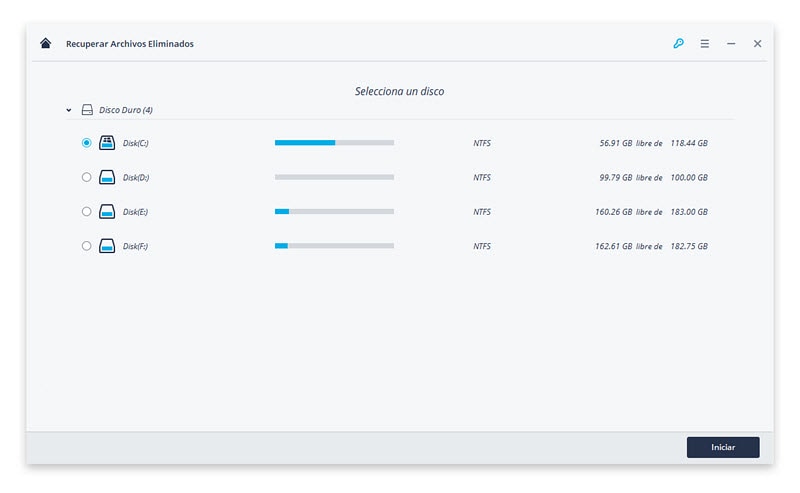
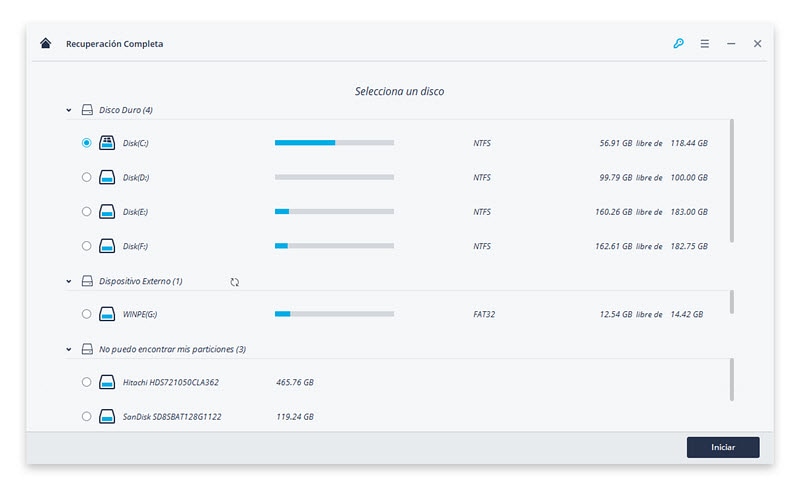

Parte 3. Cuáles son las Causas de que un Disco Duro Interno Colapse
Para recuperar datos de un disco duro interno que ha colapsado, es importante conocer los conceptos básicos. Idealmente, uno de estos problemas podría haber causado el colapso del disco duro de su sistema:
- Si su sistema se ha apagado cuando el disco se estaba escribiendo, esto puede hacer que los datos sean inaccesibles.
- También podría haber un daño físico en el disco.
- Puede haber un defecto en el motor que hace girar el disco duro.
- Si hay un malware o virus, esto puede dificultar el acceso a sus datos.
- El sobrecalentamiento del sistema también puede hacer que el mismo no funcione correctamente y que el disco duro colapse.
- Puede que un archivo de registro o un controlador vital haya sido eliminado o desinstalado.
- Si hay un error lógico que hace que no se pueda acceder al disco duro.
Palabras de Cierre
Si desea mantener sus datos a salvo, siempre debe tener una segunda copia de los mismos. Además, debe instalar una herramienta anti-malware confiable en su computadora. Reiníciela de vez en cuando y no atasque la unidad de almacenamiento. Mantenga el sistema operativo actualizado y no sobrecaliente su computadora.
Si ha perdido sus datos, puede seguir la solución mencionada anteriormente para aprender cómo recuperar datos de un disco duro interno colapsado. Una de las mejores cosas de Recoverit es que viene con 8 modos de recuperación de datos para satisfacer sus diferentes necesidades. Adelante ¡pruébelo!
Problemas de disco duro
- Recuperar disco duro
- 1.Recuperar disco duro formateado
- 2.Recuperar disco duro dañado
- 3.Recuperar disco duro gratis
- 4.Recuperar disco no detectado
- Reparar disco duro
- 1.Reparar sectores defectuosos
- 2.Restaurar disco duro a máxima capacidad
- 3.Reparar datos de disco duro
- Formatear disco duro
- Consejos para disco duro






Alfonso Cervera
staff Editor